WooCommerce でストア クレジットを設定するには?
公開: 2022-08-04顧客ロイヤルティは、あらゆるオンライン小売ビジネスの中心です。 ストア クレジットは、顧客ロイヤルティを向上させる信頼できるメカニズムです。
ストア クレジットは、ストアをより顧客フレンドリーにします。 返金の代わりにストア クレジットを提供することは、お金を失うことを恐れてあなたから購入する可能性が低い顧客を変換するのにも役立ちます. 店主の立場からすると、収益が安定します。
したがって、ストア クレジットを提供できることは、WooCommerce ストアを維持する上で不可欠です。 WooCommerce ストアでストア クレジット システムを設定する方法については、この記事を読み続けてください。
WooCommerce ストア クレジットとは何ですか?
WooCommerce ストア クレジットは、1 回または複数回の購入で利用できるクーポンの一種です。
このようなクーポンは通常、次のシナリオで使用されます。
- 返品または返金の代わりとしてクレジットを保管してください。 顧客維持の確保に役立ちます。
- 友人や家族に贈れる WooCommerce ギフトカードとして
- ストアとの継続的な関係に対するロイヤルティ報酬として、ストア クレジットを授与します
通常のクーポンとストア クレジット バウチャーの違いは、ストア クレジットは通常ユーザー固有のものであるということです。
ギフト カードはストア クレジットの一般的な例です。 これらは、顧客が自分で使用する代わりに、愛する人に提供するクレジットです。
ストアクレジットの特典
WooCommerce ストアでストア クレジットを使用すると、いくつかの利点があります。 主なもののいくつかを以下に示します。
- 顧客ロイヤルティと維持率を向上させる
- ギフトカードなどのバウチャーで来店数を増やす
- 平均販売量の向上
- 返品と返金の影響を和らげる
WooCommerce ストア クレジットの設定方法
ストア クレジットはデフォルトの WooCommerce 機能ではありません。 つまり、ストア クレジット機能を WooCommerce オンライン アウトレットに追加するには、サードパーティのツールまたはプラグインが必要になります。
WooCommerce のスマート クーポンは、ストア クレジット機能をストアに追加する WebToffee のプラグインの 1 つです。 このプラグインは、カート放棄クーポン、サインアップ クーポン、ボリューム ディスカウント クーポン、クーポン一括生成などの他のクーポン機能を容易にします。
このストア クレジット クーポン プラグインを使用すると、WooCommerce ストア クレジットを 2 つの異なる方法で設定できます。 1 つは、ユーザーが製品として購入できるストア クレジットを作成することです。 もう 1 つは、ストア クレジットを必要なユーザーに手動で電子メールで送信することです。 この方法は、払い戻しの代わりとして使用できます。
WooCommerce プラグインのスマート クーポンを使用してストア クレジットを作成する方法を詳しく見てみましょう。
これを行うための最初のステップは、WooCommerce クーポン プラグインをインストールして有効にすることです。 ストア クレジット機能を利用するには、プラグインのプレミアム バージョンが必要になることに注意してください。
購入可能なストア クレジットを作成する
ユーザーがクレジットを購入できるようにするには、ストア カタログから調達できる製品としてクレジットを提供する必要があります。
購入可能なストア クレジットを作成するには、
- WordPress ダッシュボードから [製品] > [新規追加] に移動します。
- 商品名をつけます。 顧客は、製品が購入時にストア クレジットであることを意図したストア クレジットであることを確認する必要があることに注意してください。 そのため、製品に適切な名前を付けてください。
- [商品データ] ウィジェットまで下にスクロールし、商品タイプとして [シンプルな商品] を選択します。
- [一般] タブで、通常価格を0に設定します。
- これで、残りの製品に必要な構成を自由に選択できます。
- 完了したら、製品を公開します。
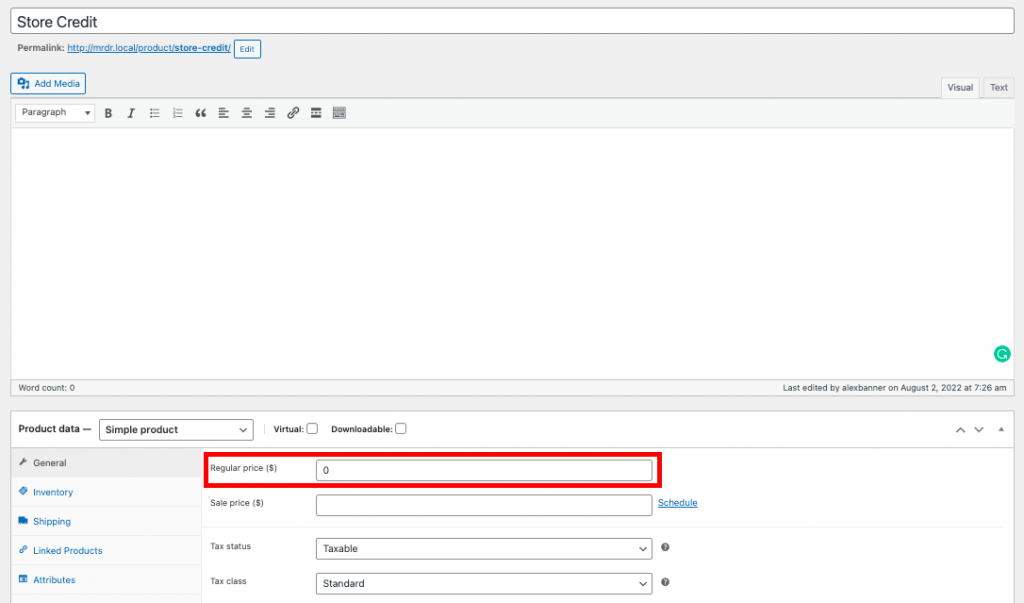
- 次に、[スマート クーポン] > [ストア クレジット] > [一般設定]に移動します。
- [製品の関連付け] で以前に作成した製品を選択します。
- クレジット購入オプションを選択し、対応する設定を構成します。
- 構成された設定を保存します。
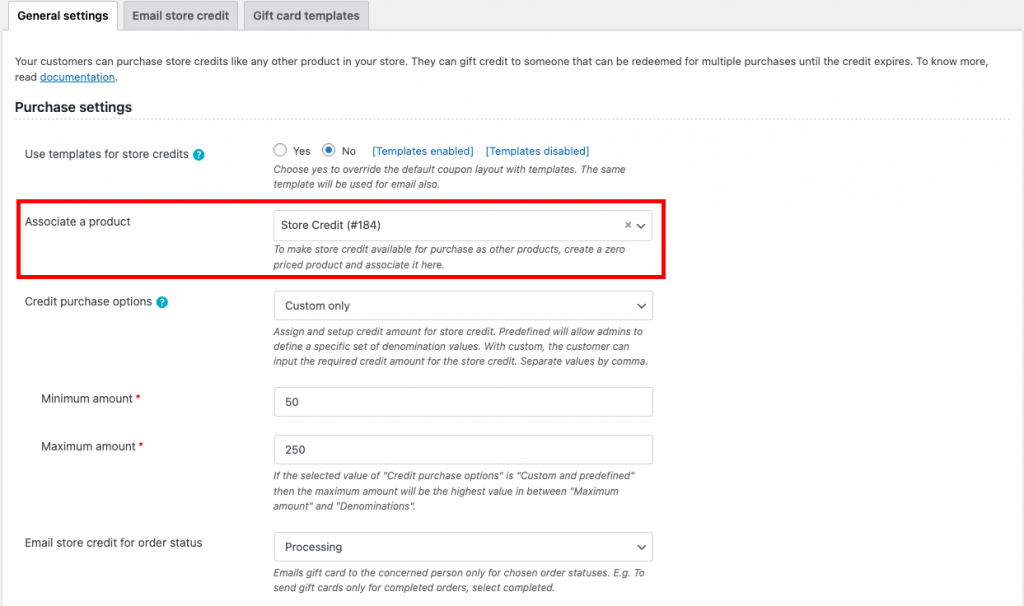
以下の画像は、ストアでストア クレジットが顧客にどのように表示されるかを示しています。 ストアから他の製品を購入するのと同じ方法で、ストア クレジットを購入できます。

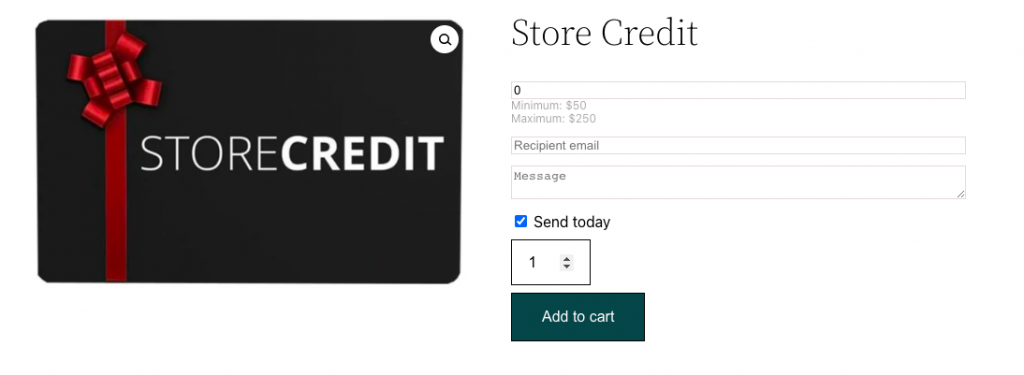
払い戻しの代わりにストア クレジットを提供する
製品の返品と払い戻しのリクエストは、利益率に穴を掘る可能性があります。 これを防ぐ唯一の方法は、顧客に返金ではなくクレジットを提供することです。
この方法で受け取ったストア クレジットは、次回の購入時に引き換えることができます。
顧客が払い戻しを要求したときにストア クレジット クーポンを提供するには、
- WordPress ダッシュボードから [スマート クーポン] > [ストア クレジット] > [ストア クレジットをメールで送信] に移動します。
- ストア クレジットを提供する顧客の電子メール アドレスを入力します。
- ストア クレジットの金額を入力し、キャプションと説明を入力します。
- ストア クレジット バウチャーを他のクーポンと併用するかどうかを選択します。
- 選択したら、[送信済みメール] をクリックします。
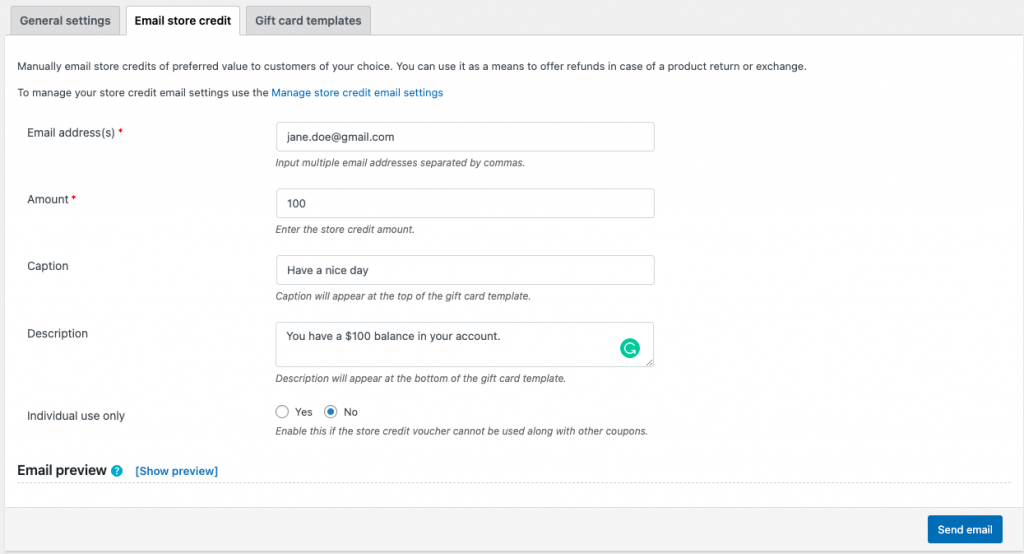
これにより、ストアにストア クレジット バウチャーが作成され、指定された顧客にメールが送信されます。
顧客はバウチャーを使用して、ストアから製品を購入できます。
WooCommerce ストア クレジットの引き換え方法
顧客は、通常の割引クーポンを使用するのと同じ方法で、これらのストア クレジット バウチャーを引き換えることができます。
お客様はバウチャーのコードを使用して、ストア クレジットを購入に適用できます。 このコードは、カート ページのクーポン コードの領域に挿入するだけで済みます。
ストア クレジット バウチャーの受信者は、メールからクーポンを利用するか、[マイ アカウント] > [マイ ストア クレジット] からクーポンを表示できます。
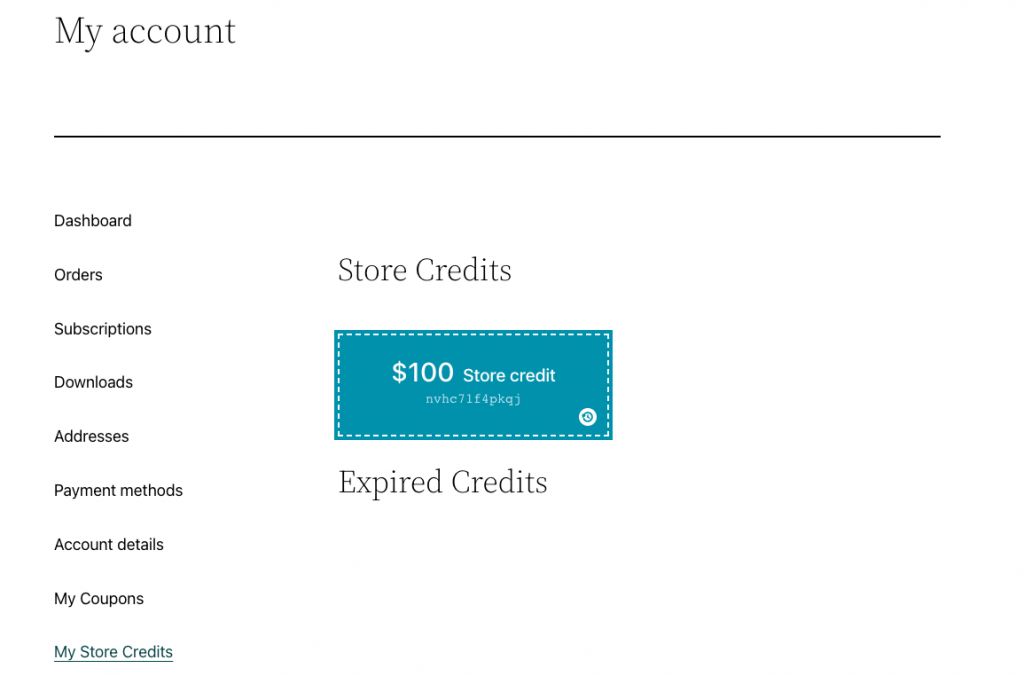
製品を購入する際に、バウチャーにクーポン コードを入力してストア クレジットを利用することができます。
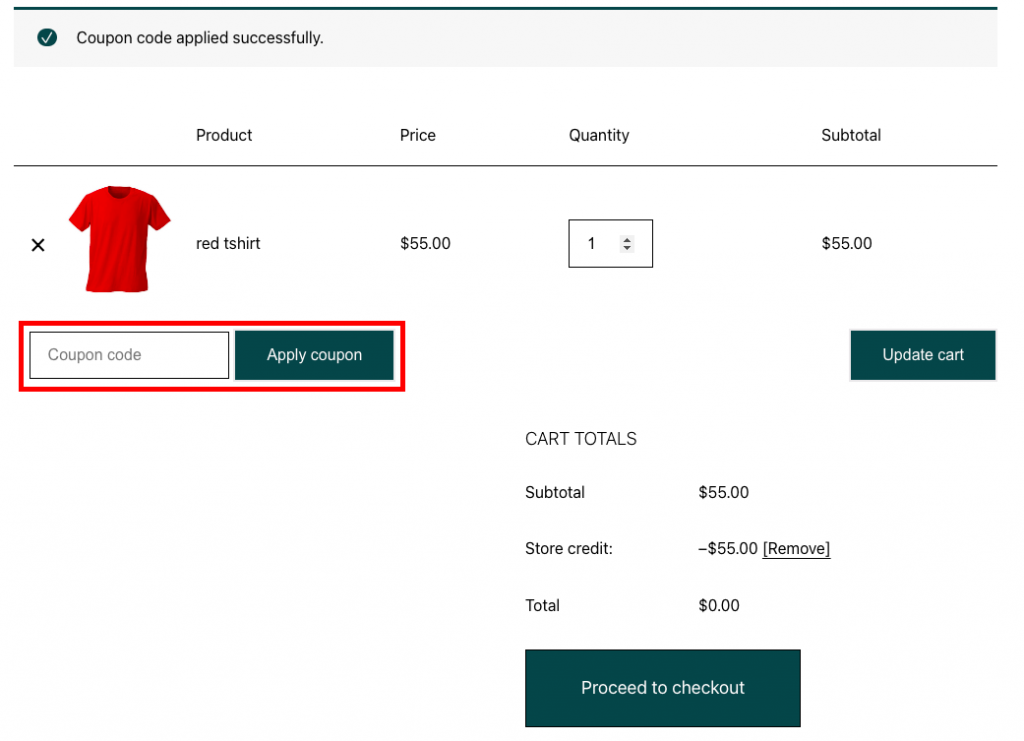
お客様は、1 回の購入または複数回の購入で、バウチャーの全額を請求できることに注意してください。 つまり、100 ドルのストア クレジットがあり、クレジット バウチャーを使用して 55 ドルで購入した場合、ストア クレジット バウチャーには 45 ドルが残ります。 後で購入する際に使用できます。
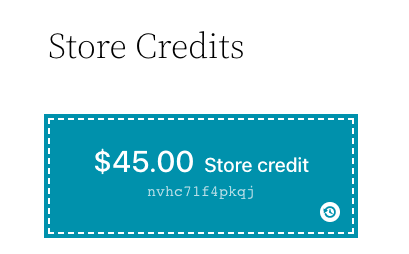
最後の言葉
WooCommerce プラグインのスマート クーポンを使用すると、ストア クレジットを可能な限りシームレスに提供できます。 プラグインを使用すると、返品や返金の代わりにストア クレジットを提供したり、ギフト カードを利用したり、ストア クレジット バウチャーのメールを顧客に直接送信したりできます。
WooCommerce プラグインのスマート クーポンを使用してストア クレジットを設定する方法について詳しくは、払い戻しの代わりにストア クレジットを作成する方法に関するこの記事をお読みください。
この記事がお役に立てば幸いです。 以下のコメント欄に、ご意見やご感想をお寄せください。
